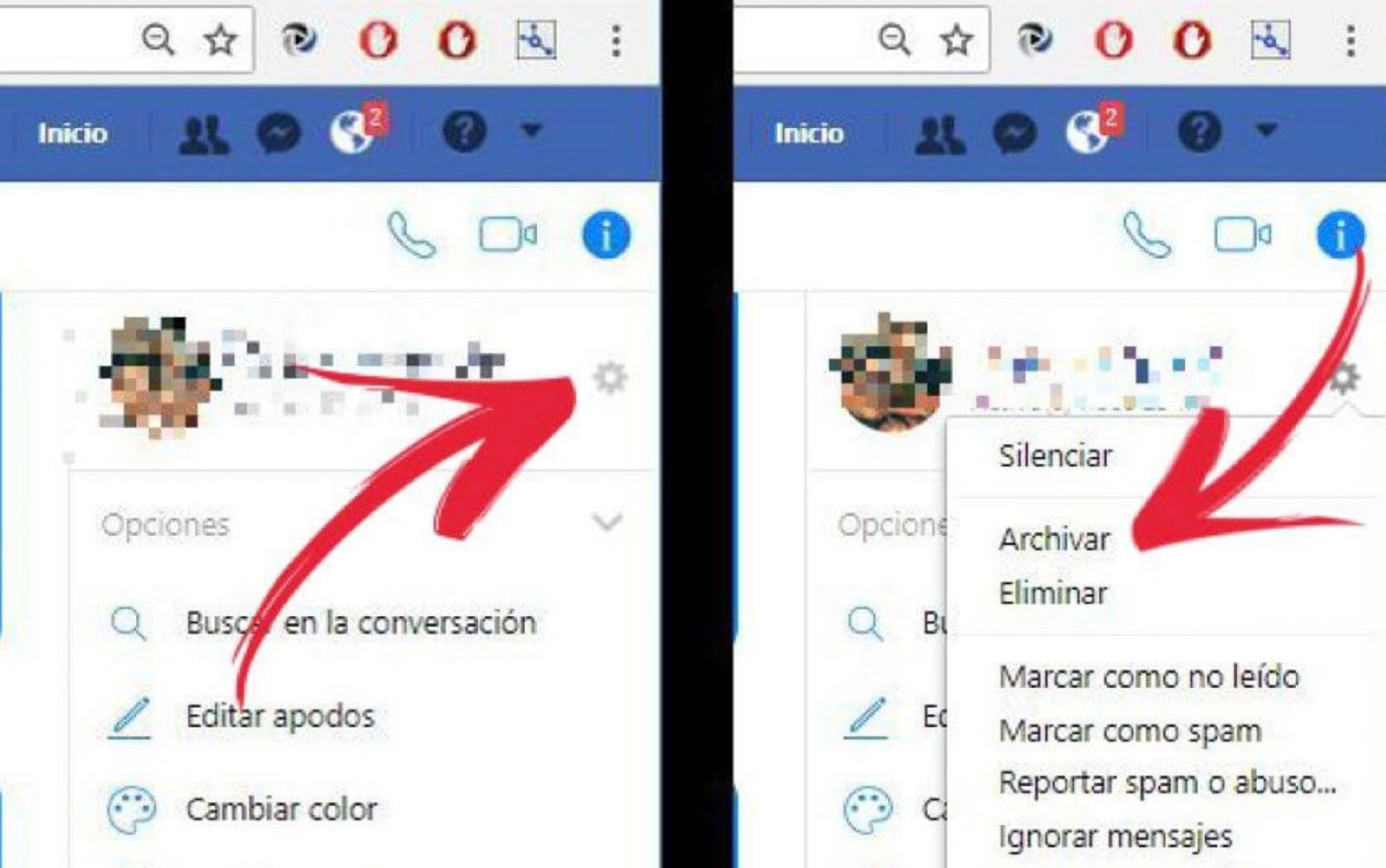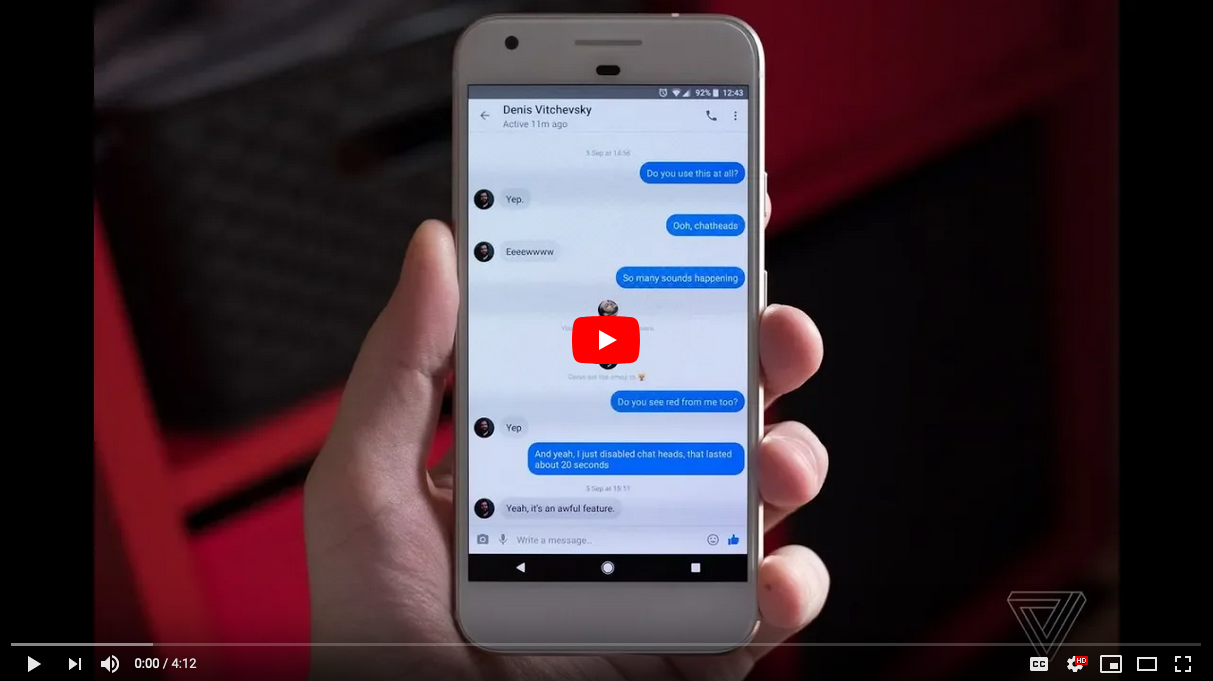Jika karena alasan tertentu Anda telah menghapus pesan di Facebook yang ingin Anda pulihkan nanti, ada kemungkinan Anda bisa mendapatkannya, ini mungkin terjadi karena Anda mengambil tindakan dengan sangat cepat, jika Anda ingin tahu Cara Memulihkan Pesan Facebook yang Dihapus, kemudian lanjutkan membaca artikel ini di mana kami akan memberi tahu Anda berbagai cara di mana Anda dapat melakukan pemulihan.

Bagaimana Memulihkan Pesan Facebook yang Dihapus?
Mungkin ada pesan atau percakapan Facebook yang tidak dapat dipulihkan setelah dihapus tetapi Anda bisa mendapatkan salinan pesan tersebut di tempat lain dan itulah sebabnya kami akan memberi tahu Anda metode apa yang dapat digunakan untuk mendapatkan Pemulihan.
Cari tempat lain
Anda harus tahu perbedaan antara apa itu pesan Facebook dan percakapan. Pesan adalah teks pendek yang ada di dalam gambar, video, atau tautan yang dapat Anda miliki dengan orang lain, sedangkan percakapan adalah banyak catatan lengkap pesan yang dikirim antara dua orang atau lebih.
Jika pesan tertentu telah dihapus dari percakapan, melakukan pencarian hanya akan membuat Anda membuang lebih banyak waktu, tetapi mencari percakapan tertentu dapat membantu. Hal pertama yang harus dilakukan adalah membuka Facebook Messenger.
Jika Anda sudah memiliki sesi yang terbuka, pesan terakhir yang telah ditulis akan terbuka, jika Anda tidak memiliki sesi yang aktif, Anda akan diminta untuk memasukkan email dan kata sandi Anda. Verifikasi bahwa percakapan yang Anda cari telah dihapus, mungkin ada percakapan baru dan percakapan yang Anda butuhkan ada di bagian bawah folder.
Metode lainnya
Cara lain untuk mendapatkannya adalah dengan meminta orang yang melakukan percakapan dengan Anda untuk mengirimi Anda salinannya, jika mereka belum menghapusnya. Anda juga dapat melihat apakah percakapan telah diarsipkan, hal ini mungkin terjadi dan percakapan belum dihapus.
Untuk melanjutkan meninjau percakapan yang diarsipkan, Anda harus mengklik ikon berbentuk roda gigi yang dapat Anda lihat di bagian kiri atas Messenger, lalu pada "Percakapan yang diarsipkan" dan ketika Anda membuka menu tarik-turun, periksa percakapan, keuntungan dari halaman ini adalah bahwa percakapan diarsipkan dan bukan pesan tunggal.
Pilihan lain adalah Anda telah mengirim percakapan ke email Anda, jika Anda memiliki semua notifikasi yang diaktifkan di akun, Anda dapat menerima salinan semua pesan yang masuk ke kotak masuk Anda, untuk melakukan pemeriksaan oleh sistem ini Anda harus melakukan Klik pada Ikon "Menu" lalu cari gambar yang bertuliskan "Android7drodown.png" di kanan atas halaman Facebook.
Di sana kemudian klik "Pengaturan" di menu tarik-turun, lalu pada "Pemberitahuan" dan kemudian pada "Email" untuk memperluas halaman. Anda harus memperhatikan opsi "Semua pemberitahuan, kecuali yang langganannya Anda batalkan" yang mengatakan "Apa yang akan Anda terima" harus diaktifkan, jika tidak dipilih, salinan cadangan tidak akan dikirim ke email Anda.
Buat ulasan tentang "Sampah" email, jika percakapan disimpan dan jika telah dihapus darinya, mereka harus berada di sampah ini, banyak penyedia setelah waktu tertentu menghapus email yang telah disimpan untuk waktu yang lama , Anda dapat memeriksa seberapa sering mereka menghapusnya. Ketahui dengan cara yang sangat mudah Anda bisa Cara membuat Grup di Facebook.
Buat Cadangan
Untuk membuat salinan cadangan Email Anda, Anda harus membuka Facebook di browser web komputer Anda, sehingga membuka bagian Berita Facebook. Tekan icon "Menu" gambar yang bertuliskan Android7dropdown.png, ini bisa dibedakan dengan bentuk roda gigi, lalu klik "Settings"> "Notifications"> "Email".
Di sana Anda harus mengaktifkan opsi untuk Mencadangkan pesan sehingga Anda harus mencentang kotak yang mengatakan: "Semua pemberitahuan, kecuali yang langganannya telah Anda batalkan" di bagian "APA YANG AKAN ANDA TERIMA". Saat Anda melakukan aktivasi ini, setiap pesan yang Anda terima di baki Facebook Anda akan dikirim ke baki email Anda, tindakan ini dapat dinonaktifkan kapan saja Anda mau.
Unduh pesan ke komputer
Untuk mengunduh pesan ke komputer, Anda harus mengakses Facebook di browser Anda, untuk membuka bagian Berita Facebook. Di ikon "Menu" yang ada di bagian kanan atas, Anda harus membuka menu tarik-turun yang memiliki ikon roda gigi, klik "Pengaturan"> "Tab Umum"> "Unduh Informasi Anda"; Yang terakhir dapat ditemukan di bagian bawah halaman di Pengaturan Umum.
Di sana Anda harus mengklik "Hapus tanda semua", lalu ke bawah adalah kotak yang bertuliskan "Pesan", yang harus Anda centang, lalu menu lain terbuka di mana Anda harus mencari "Buat File", Anda dapat membedakannya karena memiliki tombol berwarna biru dan itu ada di sisi kanan halaman, setelah Anda memeriksanya, Facebook akan mulai membuat file cadangan dari semua pesan Anda.
Email yang Anda gunakan untuk tindakan ini harus sama dengan yang Anda daftarkan dengan akun Facebook Anda, dan ketika Anda membukanya, Anda akan menerima pesan dari Facebook, pengunduhan file dapat memakan waktu hingga 10 menit, tetapi waktunya dapat bervariasi tergantung pada jumlah percakapan yang Anda miliki di kotak masuk Messenger Anda.
Kemudian ketika Anda membukanya, unduh, itu akan memberi tahu Anda ketika sudah siap. Jika yang Anda jalankan adalah Gmail dan Anda menggunakannya dengan tab, informasinya akan diunduh ke Folder Sosial, jika Anda tidak dapat menemukannya di sana, cari di folder Spam atau Spam. Setelah itu, Anda harus mengklik tautan "File yang tersedia", ketika Anda mengkliknya, itu akan secara otomatis membawa Anda ke halaman unduhan Facebook.
Lebih banyak langkah
Klik "Unduh", lalu masukkan kata sandi saat diminta, klik "Kirim" yang merupakan tombol biru yang akan Anda temukan di bagian bawah halaman dan ini akan menunjukkan bahwa folder ZIP akan terbuka dengan semua pesan untuk diunduh. komputer Anda. Waktu yang diperlukan untuk mengunduh tergantung pada jumlah pesan yang Anda miliki di Facebook.
Untuk mengekstrak folder ZIP Anda harus mengklik dua kali di atasnya dan kemudian menandai di mana dikatakan "Ekstrak" di bagian atas jendela, klik "Ekstrak semua" di bilah alat dan kemudian tandai lagi Klik "Ekstrak" saat diminta oleh sistem. Di akhir ekstraksi, versi pesan yang didekompresi akan terbuka. Dengan cara yang sama, Anda dapat mengetahui apa yang Waktu terbaik untuk Posting di Facebook.
Jika komputer Anda adalah Mac, mengklik dua kali Ekstrak secara otomatis membuka folder untuk membongkar. Saat Anda meninjau percakapan yang telah diunduh dari Facebook Anda, Anda harus mengklik dua kali pada folder yang menunjukkan "Pesan", buka folder dengan nama orang atau kontak dari Facebook yang ingin Anda simpan dalam percakapan dan kemudian klik dua kali pada file HTML yang memiliki percakapan, dan di sana Anda dapat mulai mencari apa yang Anda inginkan.
Ini adalah pilihan yang baik untuk menjaga percakapan Anda tetap aman untuk membuat salinan cadangannya dan bahkan data Facebook Anda, secara berkala, tindakan ini dapat dilakukan sebulan sekali. Cara lain untuk memulihkan data atau pesan yang dihapus dari Facebook adalah melalui perusahaan yang sama tetapi ini tidak dilakukan tanpa perintah pengadilan, biasanya perusahaan Facebook menyimpan pesan yang dihapus di platform umum perusahaan selama maksimal 90 hari.
Apakah Mungkin Memulihkan Pesan Facebook yang Dihapus?
Menurut perusahaan Facebook, tindakan memulihkan pesan yang telah dihapus atau dihapus ini tidak mungkin dipulihkan, kecuali jika Anda memiliki opsi yang diaktifkan bahwa pesan Anda sering diarsipkan. Klarifikasi lain yang mereka buat adalah bahwa jika Anda telah menghapus pesan dari kotak masuk Anda, pesan tersebut tidak dihapus dari kotak masuk kontak dengan siapa Anda melakukan percakapan.
Di halaman bantuan Facebook mereka membuat klarifikasi ini, dan sesuai dengan konfigurasi yang dimiliki setiap pengguna, pemberitahuan dapat diterima dalam email dengan isi pesan-pesan ini yang akan tiba segera setelah dikirim dari kotak masuk. Facebook.
Ketika sebuah pesan diarsipkan di Facebook, yang dilakukan adalah menyembunyikannya dari daftar pesan yang dapat dilihat, sedangkan jika Anda menghapus atau menghapusnya, itu akan terhapus secara permanen dari sistem. Saat Anda ingin menghapus percakapan dari Facebook, hal terbaik yang harus dilakukan, dan ditunjukkan oleh perusahaan yang sama, adalah membuat filenya, jadi saat Anda membutuhkannya, Anda dapat memulihkannya dengan cara yang lebih sederhana.
Semua percakapan yang Anda arsipkan akan hilang dari kotak masuk, tetapi Anda akan memiliki kemungkinan untuk menemukannya kapan pun Anda mau, karena percakapan tersebut tidak dihapus secara permanen. Saat Anda ingin mengarsipkan percakapan yang telah Anda lakukan di Facebook, Anda hanya perlu memilih pesan atau percakapan dengan kursor lalu klik di sisi kanannya hingga ikon "Opsi" muncul dan buat pilihan di "Mengajukan".
informasi tambahan
Percakapan ini yang diarsipkan jika Anda bisa mendapatkannya dengan cepat, saat Anda membuka sesi Facebook Anda, maka di bagian atas Anda harus mencentang "Messenger"> "Lihat semua di Messenger"> "Pengaturan"> "Percakapan yang diarsipkan".
Di sini Anda akan menemukan semua percakapan yang sebelumnya telah diarsipkan, lalu membuat pilihan dari daftar percakapan yang ingin Anda pulihkan dan mengaksesnya untuk melihat konten, dan Anda juga dapat mengirimnya kembali ke kotak masuk Facebook. Jika, di sisi lain, yang Anda inginkan adalah menyelamatkan obrolan dari APLIKASI Facebook Messenger, Anda dapat membuka aplikasi dari ponsel Anda.
Dengan mesin pencari masukkan informasi nama orang atau kontak yang ingin Anda cari dalam percakapan Anda, ketika Anda menemukannya klik untuk melihatnya, jika Anda ingin kembali ke kotak masuk, cukup kirim pesan ke orang dan percakapan mereka dapat dilihat lagi secara detail dengan semua pesan.
Agar percakapan ini diarsipkan di Aplikasi, Anda harus mencari percakapan orang tersebut tanpa harus membukanya, Anda hanya perlu menekan dan menahannya atau menggesernya ke kiri dengan memilih ikon bergaris tiga lalu mengklik “ Arsip". Anda juga bisa belajar tentang caranya Hapus Pencarian Facebook.
Seperti yang Anda lihat, tidak ada cara untuk memulihkan pesan yang telah Anda hapus dari Facebook, tetapi jika Anda memiliki kemungkinan bahwa dari saat Anda membaca artikel ini, Anda dapat membuat salinan semua percakapan Anda dan menyimpannya di email Anda, jadi jangan menunggu lebih lama dan manfaatkan semua indikasi yang kami rekomendasikan dalam artikel ini.